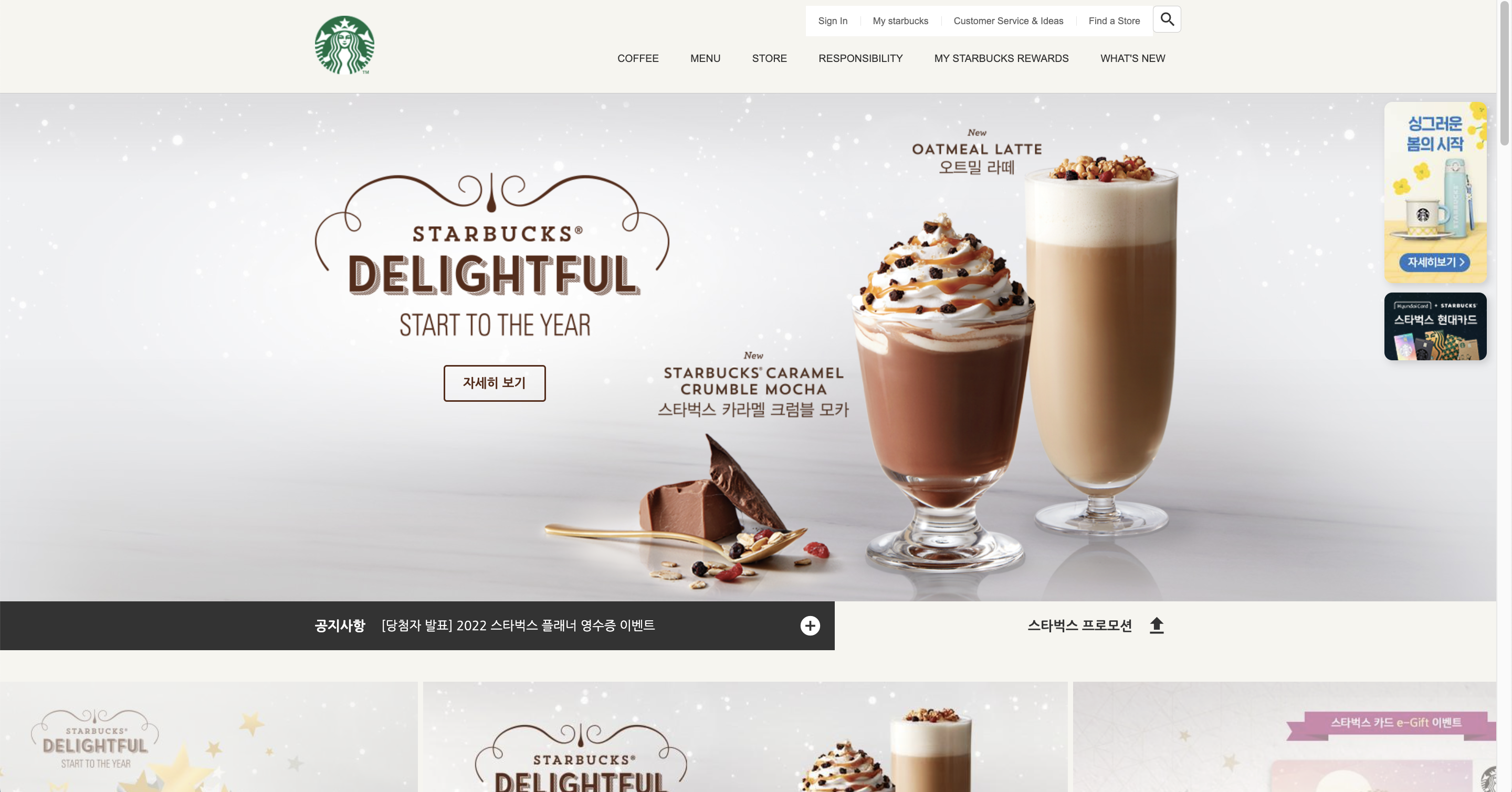
Starbucks

HTML / CSS / JavaScript를 활용해서 스타벅스 페이지 제작하기
BEM(Block Element Modifier), HTML 클래스 속성의 작명법 사용하기
<div class="container">
<div class="name"></div>
<div class="item">
<div class="name"></div>
</div>
</div>
//위의 코드를 Lodash 기호로 요소의 일부분을 표시
//CSS선택자를 통해 요소를 입력할 때 container 후손선택자로 사용할 경우
//item의 자식요소인 name도 같이 선택될 수 있기 때문에 정확하게 요소를 지칭
<div class="container">
<div class="container__name"></div>
<div class="item">
<div class="item__name"></div>
</div>
</div>lodash CDN, 스크롤할 때 생성되는 함수의 갯수 제어
- head 태그에 script를 작성
<script
src="https://cdnjs.cloudflare.com/ajax/libs/lodash.js/4.17.21/lodash.min.js"
integrity="sha512-WFN04846sdKMIP5LKNphMaWzU7YpMyCU245etK3g/2ARYbPK9Ub18eG+ljU96qKRCWh+quCY7yefSmlkQw1ANQ=="
crossorigin="anonymous"
referrerpolicy="no-referrer"
></script>- _.throttle(함수, 시간)을 이용해서 스크롤 과부하를 방지한다.
window.addEventListener(
"scroll",
_.throttle(function () {
console.log(window.scrollY);
if (window.scrollY > 500) {
badgeEl.style.display = "none";
} else {
badgeEl.style.display = "block";
}
}, 300)
);gsap CDN, 자바스크립트의 애니메이션
- head 태그에 script를 작성
<script
src="https://cdnjs.cloudflare.com/ajax/libs/gsap/3.10.4/gsap.min.js"
integrity="sha512-VEBjfxWUOyzl0bAwh4gdLEaQyDYPvLrZql3pw1ifgb6fhEvZl9iDDehwHZ+dsMzA0Jfww8Xt7COSZuJ/slxc4Q=="
crossorigin="anonymous"
referrerpolicy="no-referrer"
></script>- gsap.to(요소, 지속시간, 옵션)으로 애니메이션 동작시키기
window.addEventListener('scroll' , _.throttle(function () {
console.log(window.scrollY);
if (window.scrollY > 500) {
gsap.to(badgeEl, .6, {
opacity: 0
display: 'none'
});
} else {
badgeEl.style.display = 'block';
}
}, 300));fade-in, 시간차 애니메이션
/* css */
.visual .fade-in {
opacity: 0;
}//js
const fadeEls = document.querySelectorAll(".visual .fade-in");
fadeEls.forEach(function (fadeEl, index) {
gsap.to(fadeEl, 1, {
delay: (index + 1) * 0.7,
//0.7, 1.4, 2.1, 2.7 순차적으로 더해져서 반복
opacity: 1,
});
});Swiper(slide), 자바스크립트 라이브러리 활용
new Swiper(".notice-line .swiper-container", {
direction: "vertical", // 수직 슬라이드
autoplay: true, // 자동 재생 여부
loop: true, // 반복 재생 여부
});IFrame Player API, 유튜브 영상 삽입
- 유트브 영상이 출력될 위치에 요소를 생성한다.
<!-- html -->
<!-- in HEAD -->
<script defer src="./js/youtube.js"></script>
<!-- in BODY -->
<div id="player"></div>- onYouTubePlayerAPIReady 함수 이름은 Youtube IFrame Player API에서 사용하는 이름이기 때문에 다르게 지정하면 동작하지 않는다.
//js
// Youtube IFrame API를 비동기로 로드
var tag = document.createElement("script");
tag.src = "https://www.youtube.com/iframe_api";
var firstScriptTag = document.getElementsByTagName("script")[0];
firstScriptTag.parentNode.insertBefore(tag, firstScriptTag);
function onYouTubePlayerAPIReady() {
new YT.Player("player", {
videoId: "An6LvWQuj_8", // 재생할 유튜브 영상 ID
playerVars: {
autoplay: true, // 자동 재생 유무
loop: true, // 반복 재생 유무
playlist: "An6LvWQuj_8", // 반복 재생할 유튜브 영상 ID 목록
},
events: {
// 영상이 준비되었을 때,
onReady: function (event) {
event.target.mute(); // 음소거!
},
},
});
}동영상 앞에 움직이는 애니메이션 삽입
// 범위 랜덤 함수(소수점 2자리까지)
function random(min, max) {
return parseFloat((Math.random() * (max - min) + min).toFixed(2))
}
function floatingObject(selector, delay, size) {
gsap.to(
selector,
random(1.5, 2.5), //애니메이션 동작 시간
{ //옵션
y: size,
repeat: -1, //무한반복
yoyo: true,
ease: power1.easeInOut,
delay: ramdom(0, delay) //지연시간
}
);
}
floatingObject('.floating1', 1, 15);
floatingObject('.floating2', .5, 15);
floatingObject('.floating3', 1.5, 20);ScrollMagic API
스크롤과 요소의 상호작용을 위한 자바스크립트 라이브러리 활용
- head 태그에 script를 작성
<script src="https://cdnjs.cloudflare.com/ajax/libs/ScrollMagic/2.0.8/ScrollMagic.min.js"></script>- 대표적으로 어떤 요소가 현재 화면에 보이는 상태인지를 확인할 때 사용
new ScrollMagic
.Scene({
triggerElement: spyEl, // 보여짐 여부를 감시할 요소를 지정
triggerHook: .8 // 화면의 80% 지점에서 보여짐 여부 감시
})
.setClassToggle(spyEl, 'show') // 요소가 화면에 보이면 show 클래스 추가
.addTo(new ScrollMagic.Controller()) // 컨트롤러에 장면을 할당(필수!)Swiper, 다중(이미지) 슬라이드
new Swiper('.awards .swiper-container', {
autoplay: true,
loop: true,
SpaceBetween: 30,
slidesPerView: 5, //하나의 화면에 몇 개의 슬라이드들이 보일 것인지
navigation: {
prevEl: '.awards .swiper-prev',
nextEl: '.awards .swiper-next'
}
});ScrollTo, 페이지 상단으로 이동
const toTopEl = document.querySelector('#to-top');
// window : 브라우저 창, 탭, 윈도우 객체라고 부름. 보고있는 화면 자체
window.addEventListener('scroll' , _.throttle(function () {
console.log(window.scrollY);
if (window.scrollY > 500) {
.
.
.
//버튼 보이기
gsap.to(toTopEl, .2, {
x: 0
});
} else {
.
.
.
//버튼 숨기기
gsap.to(toTopEl, .2, {
x: 100
});
}
}, 300));
//_.throttle(함수, 시간)
toTopEl.addEventListener('click', function () {
/*window객체는 우리가 출력하는 화면 그 자체를 애니메이션 처리*/
gsap.to(window, .7, {
scrollTo: 0
});
});